90% 人都不知道!5个 iPhone 超实用又方便的「隐藏功能」~「备忘录」APP 可进行「SCAN」用途、数字打错无需重头来过!
Hello,女生日常的粉丝大家好啊!小编今天特别为了苹果的用户者写了这篇超实用的5个「iPhone 隐藏用法」不说你不知原来 iPhone 还可以录影同时拍照、内建的「备忘录」APP 还可以进行扫描的用途?!

iPhone 隐藏用法 ① :滑动修改数字
每次在用 iPhone 计算机时都会面临同样的问题那就是打错数字就真的要重新来过吗?事实并非如此~其实大家不用按 AC 重头来过,只要直接用手指将数字画面往「右」滑便能一个个删掉数尾的字了!
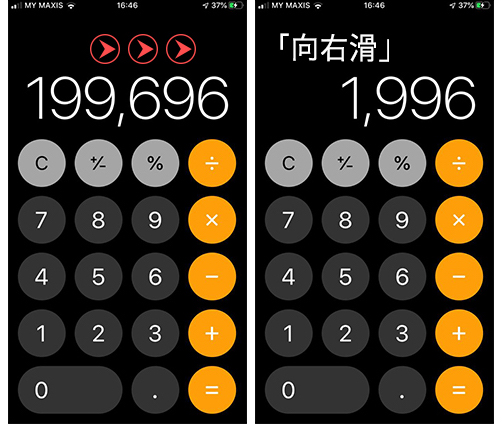
iPhone 隐藏用法 ② :录影同时拍照
大家在打开录影模式的时候,就会发现左下角有一个白色的按钮!原来那个是可以让你同时录制影片又能拍下静态的画面,是不是超方便得说!
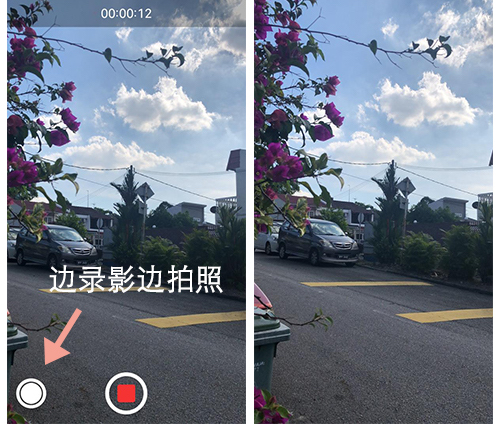
iPhone 隐藏用法 ③ :扫描文件
无需下载任何的 camscanner,只需善用 iPhone 内建「备忘录」功能一样可以 scan 到清晰的证件照。先打开备忘录,然后点击「+」的按钮,再点击「扫描文件」。之后屏幕就会显示扫描的文件和照片,点击「Home」扫描。拍完后一样可以对照片进行边框调整,选择确定~点击完成后,备忘录就会生成一个扫描文件,点击右上角的「分享」,创建 「PDF」就搞定啦!
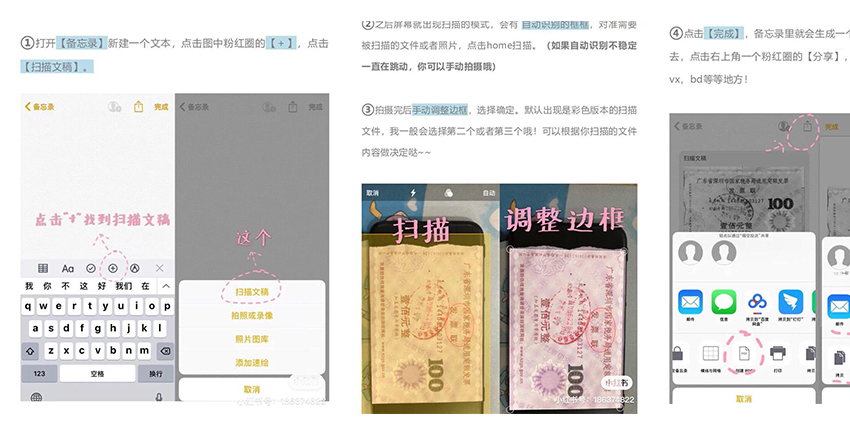
iPhone 隐藏用法 ④ :3 根手指还原输入
在备忘录里还有一项隐藏功能,若不小心删掉整篇文章,只需用3根手指(食指、中指和无名指)往左滑即可还原刚刚输入过的文字,是不是觉得超神奇!
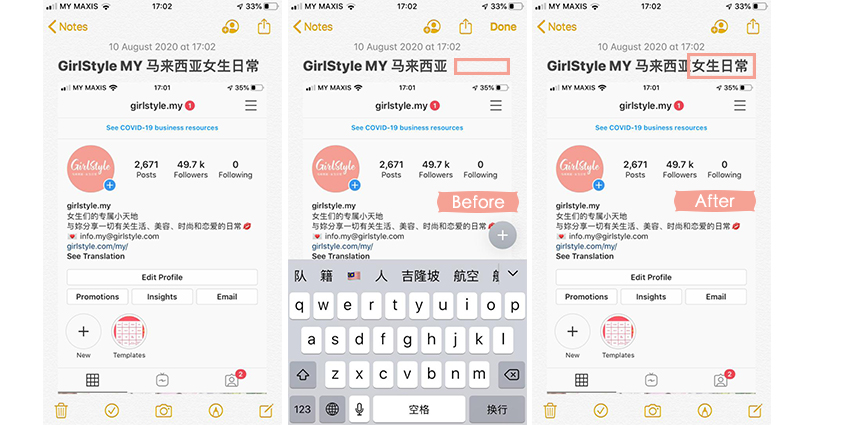
iPhone 隐藏用法 ⑤ :隐藏拍照技巧
a) 创意分身术
打开「实况」随意走起来开启连拍,上滑选择「长曝光」,就能排出超神奇创意分身照!
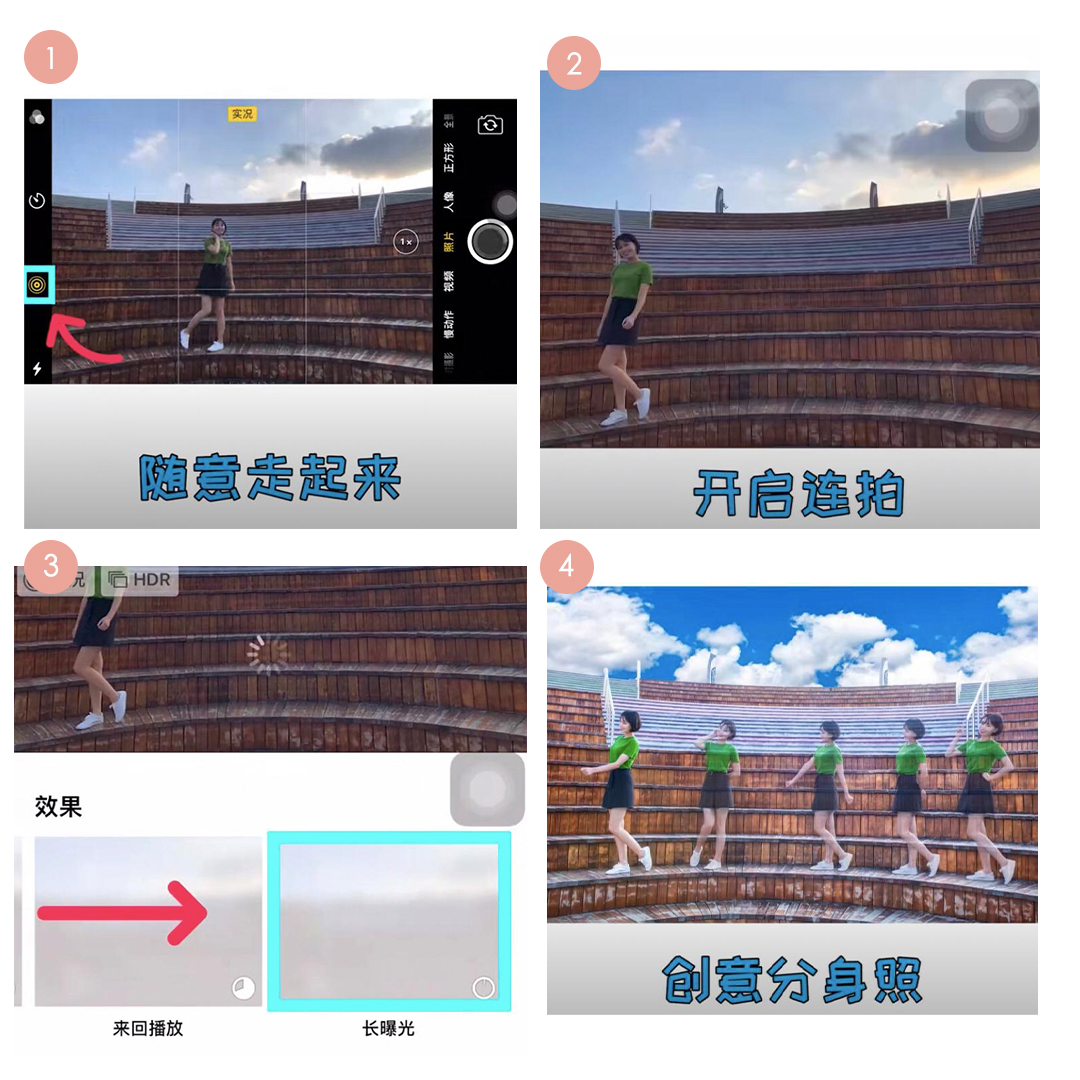
b) 双重曝光
打开「实况」按下快门,迅速放大照片乘 x1,上滑选择「长曝光」,一张超酷炫双重曝光人像照就搞定啦!
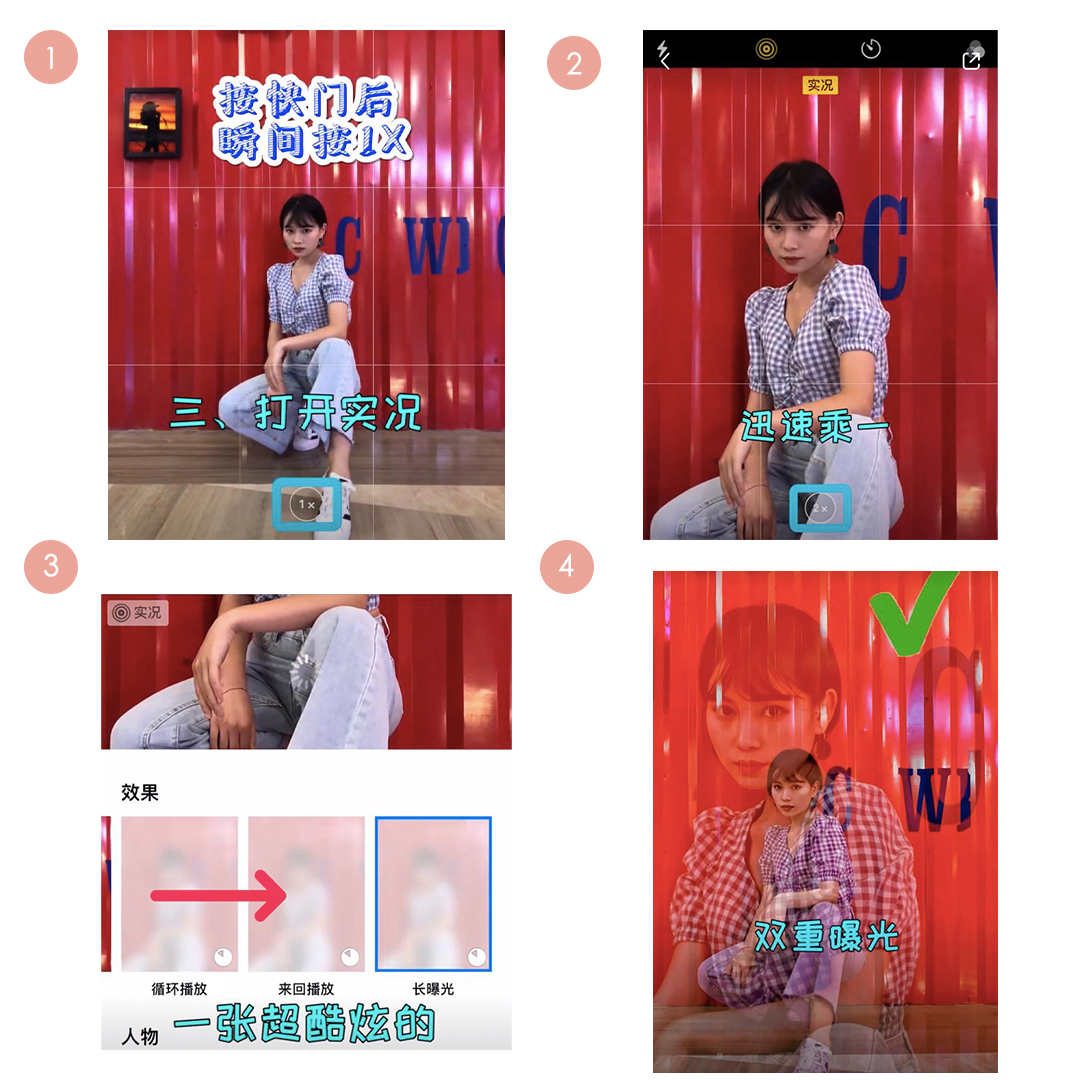
c) 夜景光轨
打开相机横屏拍摄,打开手机「实况」,按下快门,静止2秒不动,上滑选择「长曝光」~超酷炫夜景光轨人像大片就完成啦!
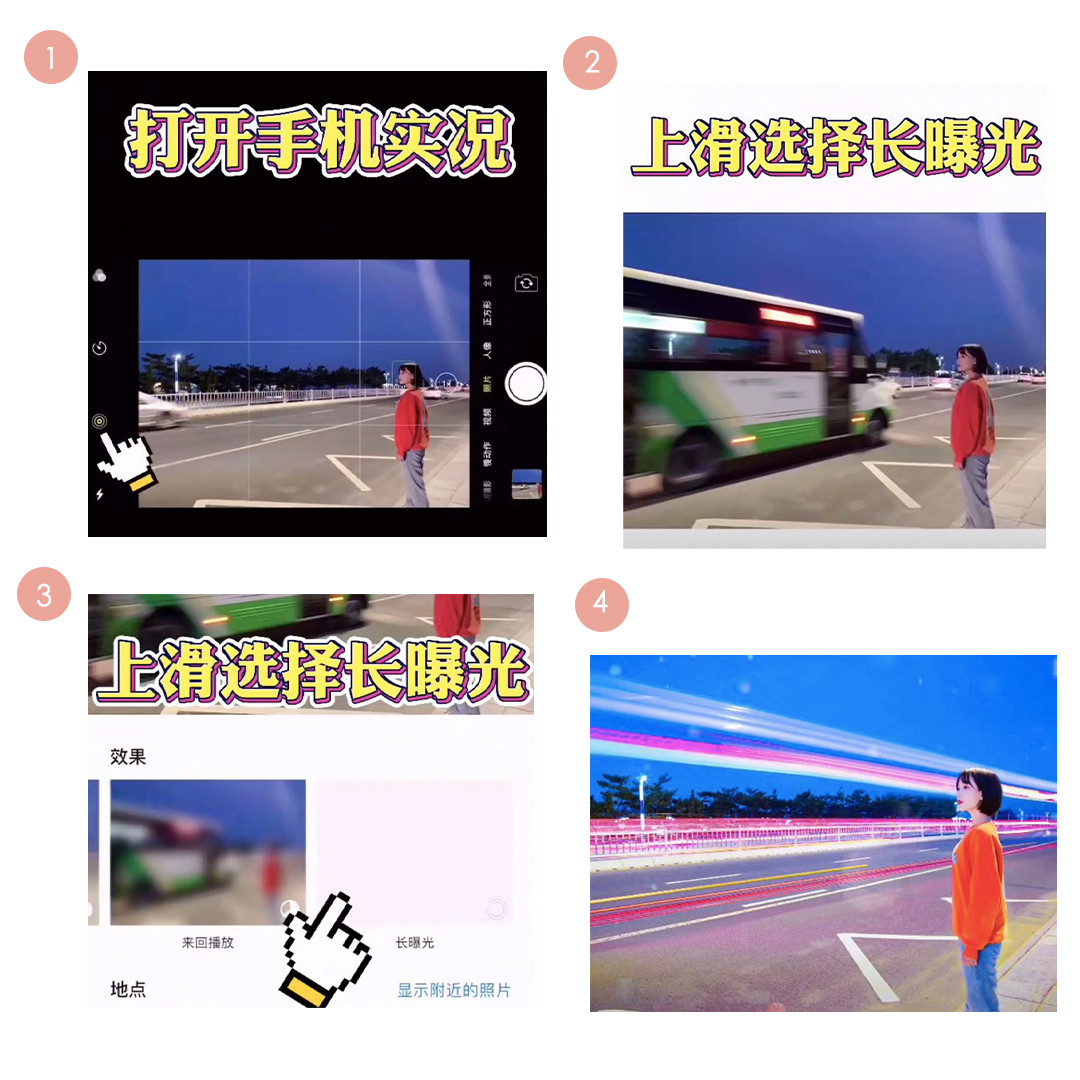
大家是不是觉得大开眼界了呢?赶快把这个隐藏消息分享给你身边的苹果用户朋友吧~❤️
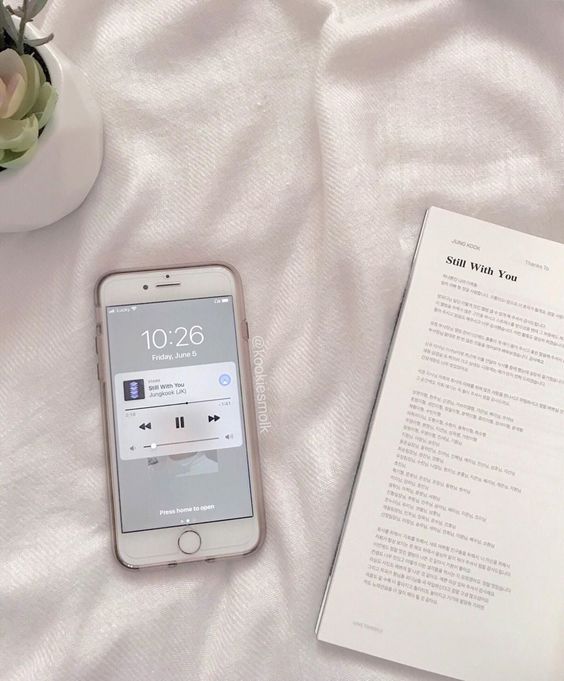
By:马来西亚女生日常编辑部
Photo Source:GirlStyle MY 截图 / 小红书 @温柔到家了、@蚂蚁摄影、@拜托了 summer